GPS
Le module d’acquisition GPS Dewesoft offre la possibilité d’acquérir des données GPS. Selon le système GPS utilisé, différentes données sont disponibles comme la position, la vitesse, les satellites disponibles et bien d’autres. Les systèmes GPS sont utilisés pour déterminer la position sur Terre, la vitesse et le temps absolu.
- Matériel nécessaire (VGPS - HS, VGPS-HSC, VGPS, Leane VSAT, Javad, Microsat ou tout GPS compatible NMEA)
- Configuration du taux d’échantillonnage d’au moins 1 kHz
Pour plus d’aide sur l’acquisition GPS,visiter le Pro Training de Dewesoft -> Site Web Dewesoft -> ProTraining .
Pour plus de manuel Dewesoft, visitre -> Site Web Dewesoft -> Support ->Downloads.
Lorsque vous sélectionnez l’onglet GPS sur l’écran de configuration de Dewesoft, dans la partie inférieure de l’écran, les paramètres GPS apparaissent:
GPS liste des voies , avec des informations sur le numéro de l’emplacement GPS, de l’état on / Off, le Nom, la colonne valeur et la colonne config. avec le bouton ‘config.’ pour ouvrir la fenêtre de configuration de la voie GPS
Informations GPS - afficher des informations sur toutes les constellations de satellites inView et Used dans le ciel, la synchronisation PPS, le mode différentiel SBAS ou WAAS et afficher les informations NMEA.
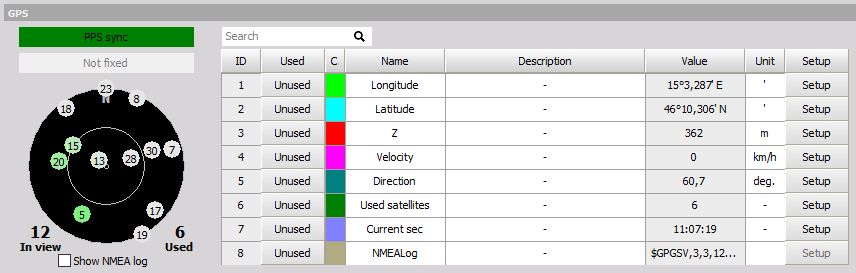
Une fois la configuration de la voie GPS terminée, appuyez sur le bouton Inactif - il passera maintenant à Actif - pour passer en mode acquisition.
Voies GPS disponibles (toutes les voies ne sont pas disponibles avec certains types de récepteurs):
- X absolu - longitude actuelle (la position de Greenwich - méridien principal, positive est l’est). Les données brutes dans le fichier de données sont en minutes (à partir de l’exemple ci-dessus 15 * 60 + 3 = 903)
- Y absolue - latitude actuelle (0 degré équateur, positif est nord) les données brutes dans le fichier de données sont en minutes (exemple ci-dessus 46 * 60 + 10 = 2770)
- Z - en mètres
- Vitesse vitesse de déplacement du vecteur
- Vitesse de Z - vitesse en coordonnées Z
- Direction - sens de déplacement (0 correspond au nord)
- Distance - distance parcourue calculée à partir de la vitesse
- Satellites utilisés - nombre de satellites utilisés dans la solution GPS
- Sec Actuelles - nombre de secondes écoulées depuis minuit
- Marque d’entrée - état de l’entrée du signal externe (utilisé parfois pour le commutateur de frein)
- L’accélération vecteur d’accélération actuel calculé à partir de la vitesse
- Qualité de localisation GPS - description du correctif GPS - disponible uniquement pour certains récepteurs, il peut être autonome, différentiel sat WAAS / EGNOS, flotteur RTK et RTK fixe. Le second reçoit des données de satellites fixes tandis que les deux derniers nécessitent des données différentielles de la station de base. RTK fixed est la meilleure solution possible offrant une précision en cm.
- NMEALog - messages texte bruts provenant du GPS
Liste des voies GPS
Examinons d’abord les colonnes affichées dans la liste des voies GPS et décrivons à quoi chacune d’elles est destinée:
- SLOT - Voie d’entrée GPS
- On/OFF – activer/désactiver la voie GPS, appuyez sur le bouton “Inactif” - Cela va passer en “Actif” - pour définir la voie GPS désirée à activer pour l’acquisition de données. Ces voies seront disponibles dans tous les instruments sous forme de valeurs numériques ou de graphique.
- C– Sélecteur de couleur de voie - cette couleur parcourra les représentations textuelles et graphiques de cette voies dans tous les écrans de procédure du logiciel DEWE
- NOM – Nom de la voie GPS -cliquez simplement dans le champ NOM et vous pouvez entrer le nouveau nom comme texte habituel
- VALEUR – Valeur actuelle de la voie GPS
- CONFIG – Paramètres de la voie GPS (voir ci-dessous)
Pour plus d’informations sur la Fente, on/Off, C et Nom voir -> Configuration -> grille des Canaux.
GPS configuration de canal
Appuyez sur le bouton Config de la voie GPS que vous souhaitez modifier. La fenêtre de configuration de la voie GPS suivante s’ouvre:
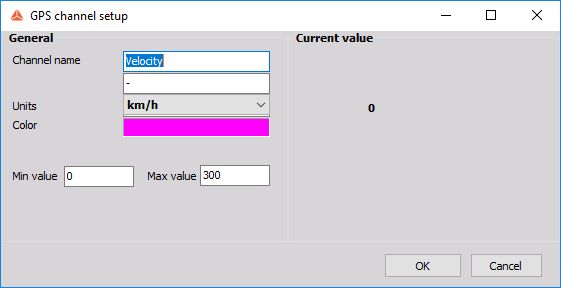
Dans la partie générale de l’écran de configuration des voies GPS, vous pouvez entrer:
- Nom de la voie - peut être la vitesse, la distance, les coordonnées,… et sont saisies sous forme de texte
- Les unités - de la valeur de mesure: m, km / h,… sont saisis sous forme de texte
- La couleur - de la voie affichée - cliquez simplement sur le champ coloré pour ouvrir le sélecteur de couleur
- Les valeurs Min, Max - les champs représentent une plage d’affichage standard définissable et sont saisis sous forme de texte
Les touches d’édition et de navigation sont les mêmes que dans les autres applications Windows.
Dans la partie droite de la fenêtre de configuration de la voie GPS, la valeur actuelle de la voie est affichée.
Informations GPS
Informations Satellites
En bas, nous avons une carte du ciel, qui montre la constellation actuelle des satellites dans le ciel. Les satellites actuellement utilisés sont dessinés en vert (si le récepteur prend en charge GLONASS, alors les satellites sont affichés en rouge) et la couleur montre la force du signal. Le vert pâle signifie un signal faible et le vert foncé est un signal fort.
Sous le champ de la carte satellite GPS se trouve le nombre de tous les satellites à gauche et les satellites utilisés à droite.

D’autres informations GPS
Avec l’indicateur de synchronisation PPS, nous avons des informations si la synchronisation PPS est disponible. Il s’agit d’informations sur la réception du signal d’impulsion par seconde via l’interface GPS (RS232 ou USB), qui peuvent, si elles sont disponibles, améliorer la synchronisation avec une autre source de données.
Si le récepteur prend en charge le mode différentiel SBAS ou WAAS et que le mode différentiel est utilisé dans la configuration matérielle, cela sera affiché dans l’indicateur de mode différentiel. Si cet indicateur est vert foncé, le mode différentiel (précision plus élevée) est utilisé.
Nous pouvons afficher les informations du journal GPS avec le bouton Afficher le journal NMEA. Cette fonction est utilisée pour voir des messages spécifiques du récepteur GPS.